Você está querendo saber como abrir arquivos RAR no Mac? Você pode extrair os arquivos RAR usando um aplicativo Unarchiver Mac. Aprenda como você pode abrir e extrair esses arquivos neste novo post!
Conteúdo: Parte 1. Por que não consigo abrir arquivos RAR no Mac?Parte 2. Qual extrator RAR é o melhor?Parte 3. Como extrair um arquivo RAR no Mac via Terminal?Parte 4. Como abro um arquivo RAR no Mac Online?Parte 5. Qual é a diferença entre arquivos RAR e zip?Parte 6. Resumo
Parte 1. Por que não consigo abrir arquivos RAR no Mac?
O que é um arquivo RAR?
A Arquivo RAR ou também conhecido como arquivo compactado do Roshal Archive é um contêiner de arquivos com arquivos ou dados compactados. O arquivo RAR foi desenvolvido por Eugene Roshal, um engenheiro de software russo. Tornou-se popular no compartilhamento e no download de diferentes tipos de arquivos, porque comprime o conteúdo da pasta para obter um tamanho menor.
A compactação de arquivos torna o download mais rápido e o compartilhamento de arquivos mais fácil. Alguns arquivos RAR têm senhas ou são criptografados para proteger os arquivos. Geralmente, você pode compactar quase todos os tipos de arquivos, incluindo imagens, documentos, vídeos e software. Ao abrir um arquivo RAR, você precisa extrair os dados para dentro antes de poder usá-los normalmente. Mas, como abrir arquivos RAR no Mac?
No entanto, o RAR é um formato de arquivo proprietário, o macOS não pode abri-los localmente; portanto, você precisa de um aplicativo de terceiros para abrir e extrair arquivos RAR e é isso que discutiremos nas próximas partes deste artigo.

Parte 2. Qual extrator RAR é o melhor?
Infelizmente, o Mac não suporta o formato de arquivo RAR. O macOS e o OS X não oferecem suporte a um utilitário de arquivamento interno que abre ou extrai arquivos RAR. O Mac, no entanto, suporta vários formatos de arquivo: ZIP, GZIP e TAR.
DICA: Se você quiser use uma senha para proteger seus arquivos zip, basta verificar o link fornecido.
PowerMyMac- Desarquivar
Felizmente, existe o melhor extrator RAR para Mac que você pode instalar no Mac para oferecer suporte a arquivos RAR. Esse programa é o PowerMyMac - Desarquivador que extrai facilmente arquivos RAR para o seu Mac.
Aqui estão as etapas fáceis de como abrir arquivos RAR no Mac com o PowerMyMac:
- Basta baixar e iniciar o programa
- Vá para o menu Kit de ferramentas e selecione Desarquivar
- Selecione o arquivo RAR que você deseja abrir e extrair. Você também pode usar o método de arrastar e soltar.
- Clique em Descompactar
- Aguarde até o processo ser concluído. Você verá uma notificação assim que a descompressão terminar
- Escolha o caminho de descompactação no seu Mac
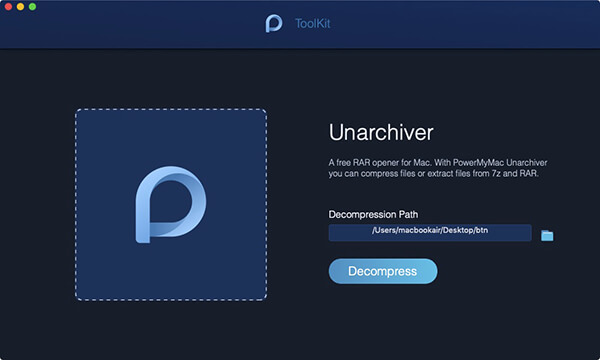
Com PowerMyMac- Desarquivador, você pode abrir e extrair diretamente arquivos .RAR e .7z no seu Mac clicando duas vezes na pista Picon (semelhante ao logotipo do aplicativo). Há toneladas de aplicativos desarquivadores na Mac App Store, mas alguns só funcionam como o esperado.
O que faz PowerMyMac – Unarchiver Extra especial? Oferece outros módulos exclusivamente para o seu Mac. Ele pode limpar, otimizar e solucionar problemas do seu dispositivo. Todos esses recursos são encontrados dentro de um programa.
-【Atualização 2022】A versão atual não suporta a função Unarchiver temporariamente, mas um software especial que suporta a função a seguir será lançado no futuro. Você pode experimentar nosso última versão do PowerMyMac gratuitamente.
PowerMyMac mantém seu Mac funcionando no seu melhor. Ele limpa e otimiza seu Mac removendo toneladas de arquivos inúteis, verificando arquivos duplicados e desinstalando aplicativos desnecessários para liberar mais espaço em disco e executar seu Mac mais rapidamente.

Outro Desarquivador de Freeware
Existem aplicativos de terceiros gratuitos na Apple Store que você pode baixar e usar para abrir arquivos RAR. Uma das escolhas populares é The Unarchiver. Este é um programa gratuito e fácil de usar que extrai diferentes tipos de arquivos, incluindo RAR.
No entanto, o Unarchiver suporta o Mac OS X 10.7 ou o mais recente. Se você possui um Mac antigo, pode usar a versão antiga do The Unarchiver em seu site. Siga as etapas sobre como abrir arquivos RAR no Mac com o Unarchiver:
- Download e Desarquivador no Mac
- Encontre o arquivo RAR que você deseja extrair
- Clique com o botão direito do mouse no arquivo e escolha Abrir com - e selecione O Desarquivador
- Se você deseja extrair os arquivos, basta clicar duas vezes nele.
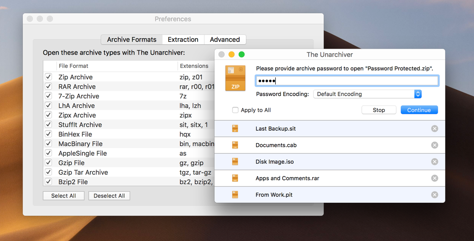
Habilitar configurações de firewall para executar o desarquivador
Caso esteja com dificuldades para executar os dois tipos de desarquivadores recomendados, solucione o problema ativando as configurações do firewall.
Firewall: permite aplicativos específicos
- Vá para Preferências do Sistema e, em seguida, Segurança ou Segurança e Privacidade. Selecione Firewall
- Selecione o ícone de cadeado inferior esquerdo e digite o nome e a senha do administrador
- Clique em Opções de firewall e, em seguida, no botão Adicionar aplicativo
- Dentro de Aplicativos, localize o nome do programa e clique em Adicionar
- Clique em OK para fechar e clique no ícone de cadeado novamente. Isso é para evitar alterações adicionais.
Parte 3. Como extrair um arquivo RAR no Mac via Terminal?
Este guia sobre como abrir arquivos RAR no Mac ensina como fazer isso usando o Terminal. Abaixo estão as etapas que você deve seguir para extrair um arquivo RAR no seu computador Mac através do Terminal:
- Instale o pacote unrar do Homebrew digitando o comando sem o período:
brew install unrar. - Em seguida, digite o seguinte comando no seu Terminal sem o último período:
unrar x file.rar. A parte “file.rar” deve ser substituída pelo caminho, incluindo o nome do arquivo do arquivo RAR que você deseja extrair. - Uma mudança opcional seria usar outro comando se você deseja extrair o arquivo RAR para um local específico no seu computador macOS. O comando é (sem o último período sem itálico):
unrar e file.rar /pathToExtractTo. Você deve substituir “file.rar” pelo caminho (incluindo o nome do arquivo) do arquivo RAR que deseja extrair. Em seguida, substitua o comando “/pathToExtractTo”Com o local onde você deseja extrair os arquivos. - Por fim, pressione a tecla Enter.
É isso, este guia sobre como abrir arquivos RAR no Mac acaba de ensiná-lo a descompactar o Mac com Terminal. Fácil, certo? Agora, vamos pular para a próxima seção.
Parte 4. Como abro um arquivo RAR no Mac Online?
Existem diferentes ferramentas que você pode usar para abrir o RAR no Mac online. Abaixo estão alguns deles:
Ferramenta 01. UNRAR Online
Aqui estão as etapas sobre como abrir arquivos RAR no Mac, você deve seguir usando a plataforma UNRAR online:
- Arraste um arquivo ou clique no botão de upload para colocar o arquivo RAR nos servidores da plataforma.
- Aguarde a conclusão do processo de extração.
- Faça o download dos arquivos resultantes.
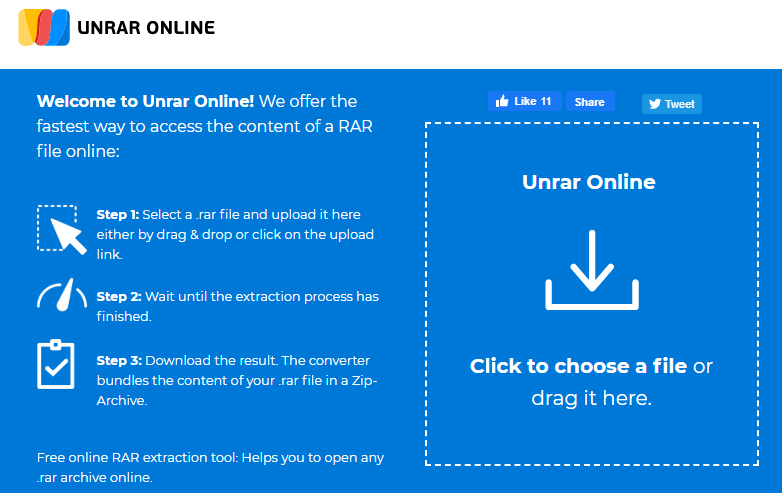
Ferramenta 02. Extrator de arquivo online
O Archive Extractor permite extrair diferentes arquivos compactados, incluindo arquivos RAR online. Para usá-lo, você pode fazer o seguinte:
- Escolha o arquivo do seu computador. Ou você também pode fazer o upload colando um URL, acessando o Google Drive ou acessando o Dropbox. Arrastar e soltar também são suportados.
- Aguarde até o processo terminar.
- Salve os arquivos no seu computador.
Ferramenta 03. ezyZip
O ezyZip é outra ferramenta que pode ajudá-lo a abrir arquivos RAR no Mac online. Estas são as etapas a seguir para usá-lo:
- Escolha o arquivo que você deseja extrair e faça o upload para a plataforma.
- Clique em "Extrair".
- Em seguida, salve os diferentes arquivos que deseja no seu computador clicando em "Salvar".
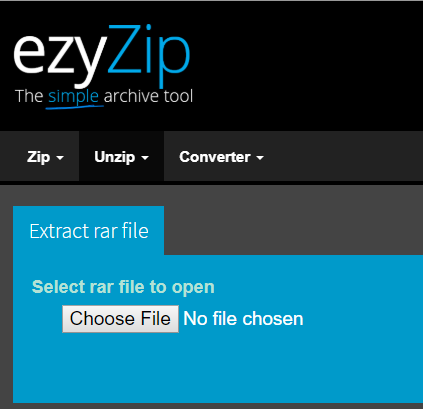
Ferramenta 04. Descompacte-Online
Esta ferramenta pode ajudá-lo a abrir seus arquivos RAR no computador Mac através de uma plataforma baseada na web. Até 200 MB podem ser descompactados com a ferramenta. Aqui estão as etapas sobre como abrir arquivos RAR no Mac online ou descompactar arquivos Mac com Unzip-Online:
- Clique em "Descompactar arquivos". E, em seguida, escolha o arquivo a ser carregado.
- Clique no botão "Descompactar arquivo".
- Faça o download e salve os arquivos clicando em seu nome na lista exibida.
Parte 5. Qual é a diferença entre arquivos RAR e zip?
Na verdade, existem muitos formatos de arquivo que você pode usar para baixar arquivos. Acho que agora você já sabe que existem muitos tipos de formatos de compactação de dados. Dois tipos populares são os arquivos RAR e os Arquivo zip.
Não há muita diferença entre os dois formatos de arquivo, exceto a extensão. No entanto, o arquivo Zip é usado com frequência comparado ao RAR. Aposto que você pode ver isso frequentemente ao baixar aplicativos ou software e ao enviar arquivos grandes.
Isso ocorre porque a maioria dos sistemas operacionais de computadores possui suporte interno a partir de arquivos Zip, enquanto alguns sistemas operacionais precisam baixar programas que suportam arquivos RAR como o MacOS. Mas então, o RAR geralmente é melhor quando se trata de compactação de dados.
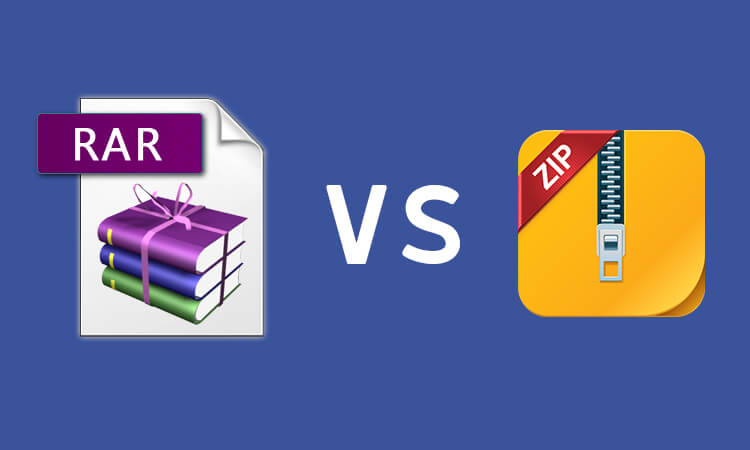
Arquivo Zip vs. RAR
Um arquivo ZIP é uma forma de formato de arquivo que suporta compactação de dados sem perdas. Pode conter um ou mais arquivos compactados dentro do contêiner principal. Os arquivos RAR, como mencionamos onset, são mais densos quando comparados com o formato de arquivo ZIP. Ele também suporta arquivos de múltiplos volumes, que podem lidar com mais compactação de dados.
A maioria dos arquivos vistos na internet está usando o formato ZIP. Se você tentar enviar um arquivo RAR para seu amigo, ele poderá não conseguir visualizar ou abrir o conteúdo, a menos que instale um Desarquivador que suporte arquivos RAR.
Limitações
A diferença mais notável entre um arquivo Zip e um RAR é a limitação do tamanho do arquivo. Os arquivos zip podem suportar até 2 GB de dados, enquanto um RAR pode ir além disso. Além disso, os arquivos RAR são bem menores em comparação ao zip, o que torna o upload e o download mais rápidos.
Segurança
A segurança fornecida pelo arquivo ZIP ou RAR geralmente depende do programa usado para proteger. Os arquivos RAR apresentam criptografia AES-128 mais forte em comparação com o arquivo ZIP. É por isso que a maioria das pessoas e empresas prefere usar arquivos RAR em vez de ZIP ou outros formatos de arquivo morto.
Parte 6. Resumo
Para resumir o que discutimos, um arquivo RAR é outra forma de compactação e criptografia de dados que fornece mais segurança e menos ou nenhuma limitação.
No entanto, os arquivos RAR não são padrão nos dispositivos Mac, portanto, precisamos usar programas de terceiros para podermos abrir, visualizar e extrair os arquivos. Ainda bem, o PowerMyMac-Unarchiver possui um recurso interno que suporta a compactação e descompactação de arquivos RAR. Você também pode usar ferramentas on-line ou via Terminal.
Espero que tenha esclarecido a confusão como abrir arquivos RAR no Mac bem como seu uso e função.




Jack Miller2020-10-09 09:26:18
O arquivo RAR é usado para armazenar outros arquivos dentro, é uma pasta compactada se você quiser abrir arquivos RAR, então você tem que descompactá-lo